Как смонтировать ролик YouTube Shorts с помощью кнопки «Создать»
Clipchamp — бесплатный онлайн-редактор видеоПопробуй бесплатно
Поделиться этой публикацией
На этой странице
- Зачем на YouTube нужна кнопка «Создать Shorts»?
- Где найти кнопку «Создать» для YouTube Shorts?
- Как создать YouTube Shorts с помощью кнопки «Создать»?
- Часто задаваемые вопросы
- Пора создать свой ролик YouTube Shorts!
От TikTok до YouTube Shorts — короткие видеоролики буквально захватили интернет. Их весело смотреть, а с новой кнопкой «Создать Shorts» на YouTube теперь еще и очень просто монтировать. Читайте дальше, и вы узнаете:
Зачем на YouTube нужна кнопка «Создать Shorts»?
Кнопка «Создать Shorts» на YouTube позволяет зрителям монтировать короткие видеоролики длиной от 15 до 60 секунд, используя видео- или аудиоряд другого ролика из YouTube. С помощью кнопки «Создать» можно записать и смонтировать короткое видео, а также дополнить его музыкой и текстом и даже опубликовать, не покидая исходного экрана.
Хотим отметить, что не все авторы на YouTube позволяют зрителям монтировать короткие ролики из своего контента, поэтому для начала вам придется найти YouTube-видео, где под заголовком имеется кнопка «Создать».
Где найти кнопку «Создать» для YouTube Shorts?
Кнопка «Создать Shorts» доступна всем пользователям приложения YouTube для iOS и Android. Кнопка расположена на панели инструментов под заголовком видео на YouTube.
А вот зрители YouTube в браузере не найдут кнопку «Создать» под видеороликом.
Как создать YouTube Shorts с помощью кнопки «Создать»?
В приведенном ниже руководстве собраны актуальные инструкции по созданию роликов YouTube Shorts с помощью кнопки «Создать».
Только видео: как создать YouTube Shorts с помощью кнопки «Создать»
Нажмите кнопку «Создать» под роликом на YouTube.
Нажмите кнопку «Вырезать».
Выберите 5-секундный фрагмент видео, перетащив границы рамки на нужный участок.
 Затем нажмите кнопку «Далее».
Затем нажмите кнопку «Далее». Запишите остальную часть видео, удерживая красную кнопку записи. YouTube позволяет вам записать несколько клипов общей продолжительностью до 15 секунд.
Отредактируйте ролик с помощью панели инструментов YouTube в правой части экрана.
Окончив запись, нажмите кнопку с галочкой.
Просмотрите результат, добавьте финальные штрихи и нажмите кнопку «Далее».
Добавьте данные о ролике (заголовок, описание, теги), а также выберите тип доступа, аудиторию и настройки по комментариям.
Нажмите кнопку «Загрузить», чтобы опубликовать ролик.
Только аудиоряд: как создать YouTube Shorts с помощью кнопки «Создать»
Нажмите кнопку «Создать» под роликом на YouTube.
Нажмите кнопку «Трек».
Укажите границы трека, перетащив рамку на нужный вам участок. Затем нажмите кнопку «Готово».

Запишите видеоряд, удерживая красную кнопку записи. YouTube позволяет вам записать несколько клипов общей продолжительностью до 15 секунд. Во время записи выбранная звуковая дорожка будет играть в фоновом режиме.
Отредактируйте ролик с помощью панели инструментов YouTube в правой части экрана.
Окончив запись, нажмите кнопку с галочкой.
Просмотрите результат, добавьте финальные штрихи и нажмите кнопку «Далее».
Добавьте данные о ролике (заголовок, описание, теги), а также выберите тип доступа, аудиторию и настройки по комментариям.
Нажмите кнопку «Загрузить», чтобы опубликовать ролик.
Часто задаваемые вопросы
Распространенные вопросы
Какой размер и соотношение сторон имеют YouTube Shorts?
Если вы нажали кнопку «Создать», автоматически создается клип YouTube Shorts книжной ориентации, который имеет размер 1080×1920 пикселей и соотношение сторон 9:16. При желании также можно создать квадратный ролик (то есть с пропорциями 1:1 и размерами 1080×1080 пикселей).
При желании также можно создать квадратный ролик (то есть с пропорциями 1:1 и размерами 1080×1080 пикселей).
Можно ли создать ролик YouTube Shorts на настольном компьютере?
Нет. Ролики YouTube Shorts невозможно редактировать и публиковать через настольное приложение YouTube. Читайте подробную информацию по теме в нашем полном руководстве по YouTube Shorts.
Кнопка «Создать» и кнопка «Клип» — это одно и то же?
Нет. «Создать» и «Клип» — это две разные кнопки в интерфейсе YouTube. Кнопка «Создать» позволяет пользователям создавать ролики YouTube Shorts, не выходя из видео, А кнопка «Клип» — делиться 15-секундными клипами из опубликованных роликов на своем канале.
Пора создать свой ролик YouTube Shorts!
Кнопка «Создать» на YouTube позволяет в два счета монтировать короткие ролики для канала с любой тематикой, будь то игры, семейная жизнь, руководства или кулинария.
Хотите узнать, как создать ролик YouTube Shorts в браузере? Онлайн-редактор Clipchamp поможет не только смонтировать видео, но и заменить в нем фон, применить фильтры, добавить стикеры, текст и даже закадровый голос на базе искусственного интеллекта.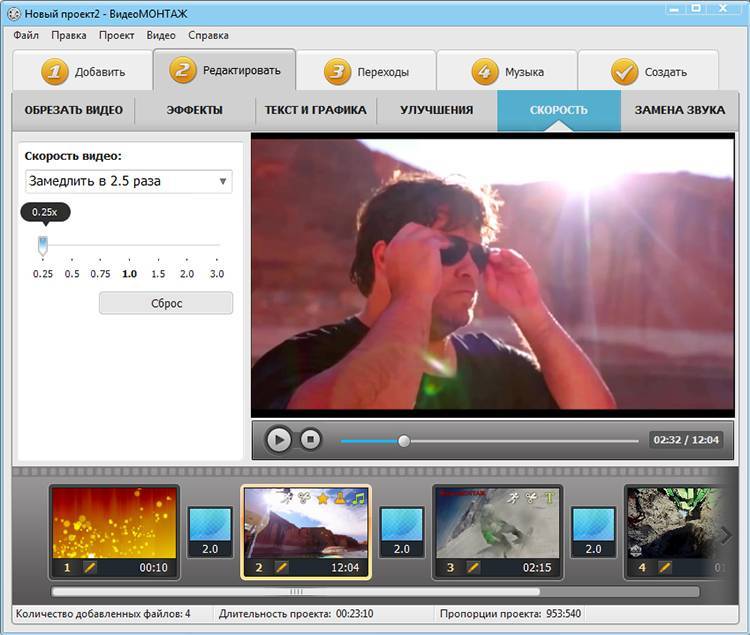
Поделиться этой публикацией
Вернуться в блог Clipchamp
Как смонтировать видео для Ютуба и собрать просмотры
Современные блогеры – харизматичные и креативные люди, готовые делать невозможное ради просмотров и лайков. Челленджи, шоу, анимации, пранки – это лишь малая часть контента на YouTube. Те, кто уже на пике популярности – зарабатывают до 10 долларов в секунду и заключают миллионные контракты. Чтобы быть на слуху, ютуберы стараются выделиться и найти свою аудиторию – но это невозможно без качественной съемки и обработки видео. Как смонтировать цепляющее видео на Ютуб без специальных навыков, читайте по ссылке — https://videoshow.ru/how-to-mount-a-video-for-youtube.php.
Советы, которые помогут снять и смонтировать видеоролик, если вы впервые в объективе камеры:
1. Помните об авторских правах
Творческая составляющая – 95% успеха видеоролика. Когда видео с нарушением авторских прав начнет раскручиваться в топах Ютуб, с него снимут монетизацию и в худшем случае заблокируют. Используйте в видео музыку без авторских прав и не вставляйте отрывки из фильмов и мультсериалов.
Используйте в видео музыку без авторских прав и не вставляйте отрывки из фильмов и мультсериалов.
2. Хорошая картинка
Конкуренция в блогинге велика, и, чтобы привлечь аудиторию у канала как минимум должна быть эстетичная съемка. Обзаведитесь техникой с разрешением минимум 720p, создайте хорошо освещенный кадр, украсьте интерьер деталями или неоновой подсветкой. Проверьте, что камера стоит ровно и фокусируется на вас, а звук четкий и стабильный.
3. Контент
Главное правило – не оскорбляйте и не травите, не побуждайте аудиторию к жестокости. Остальное уже ограничивается только фантазией. Старайтесь быть позитивными, шутить и найти основную тематику блога – так вы добьетесь вовлечения аудитории на канал. Постоянно экспериментируйте с подачей и ракурсами, но не меняйте концепцию блога – это отпугнет подписчиков.
4. Монтаж
Пользователей Ютуба уже не удивишь, поэтому в тренде естественность – отсутствие постановочных сцен и изобилия переходов и эффектов. Но и без обработки обойтись нельзя: это основа любого видео.
Но и без обработки обойтись нельзя: это основа любого видео.
Что нужно для монтажа видео:
— Установите программу для работы с медиа. Например, ВидеоШОУ. Почему стоит выбрать этот редактор, читайте по ссылке – https://videoshow.ru;
— Вырежьте неудачные дубли и склейте получившиеся отрезки в единый ролик;
— Поставьте на фон легкую музыку без авторских прав, но следите, чтобы она не заглушала ваш голос;
— Используйте цветокоррекцию и спецэффекты. Не переборщите;
— Сохраните видео в высоком качестве и одном из допустимых форматов – оптимальный вариант — MP4.
На примере программы ВидеоШОУ рассмотрим весь рабочий процесс:
1. Отсняли материалы и готовы приступить к обработке? Отлично! Одним щелчком по кнопке «Добавить файлы» перенесите их из папки в редактор. Создайте заставку, используя возможности программы: субтитры и анимированные картинки.
2. В видеоредакторах есть спецэффекты на любой вкус и цвет, в ВидеоШОУ их более 200, в том числе 3D-эффекты. Не бойтесь экспериментировать и создавать собственный стиль обработки.
3. Когда анимации, переходы и спецэффекты изучены и опробованы, приступаем к озвучке. Выбираем подходящий трек и прикрепляем его с помощью вкладки «Музыка». Добавляем голосовые комментарии, или записываем их прямо в программе – с помощью микрофона, подключенного к ПК.
4. Завершаем видео и переходим к сохранению. Кнопкой «Создать» запустите конвертацию, не забудьте настроить параметры видео. После рендеринга, который занимает несколько секунд, осталось только выгрузить видео на Ютуб. А на следующее утро проснуться знаменитостью!
Кажется, что блогеров уже слишком много, но на самом деле это не так. Тех, кто готов трудиться и полностью отдавать себя этому делу — не хватает. На Ютубе есть еще много нерассказанных тем и никем не занятых ниш, поэтому видео может выстрелить и попасть в топ. А качественная съемка и творческий подход в обработке – это 50% успеха!
А качественная съемка и творческий подход в обработке – это 50% успеха!
Как сделать видео на YouTube и опубликовать его (Полное руководство)
Вам нравится записывать видео в повседневной жизни и делиться ими в социальных сетях Facebook, Twitter или Instagram? Если вы хорошо снимаете видео в определенной области, например о путешествиях, еде, фитнесе, чтении, играх, вы можете создать свой собственный канал на YouTube и снимать видео на YouTube.
Но как сделать видео на YouTube . Если вы новичок, нет необходимости создавать профессиональные видеоролики и изучать сложные курсы по созданию видео и постобработке. Просто следуйте простым шагам здесь, и вы поймете весь процесс создания видео на YouTube.
- Шаг 1. Подтвердите категорию своего канала YouTube и целевую аудиторию
- Шаг 2. Спланируйте видеоконтент YouTube и расписание выпуска
- Шаг 3. Подготовьте видеоматериалы для маркетинга на YouTube
- Шаг 4.
 Создайте видео YouTube на компьютере или телефоне
Создайте видео YouTube на компьютере или телефоне - Шаг 5: Создайте канал YouTube и загрузите видео
Если вы являетесь поклонником YouTube и часто просматриваете YouTube, вы знаете, что существует множество популярных категорий видео, таких как развлечения, музыка, фильмы, образование, новости, спорт, игры, технологии и т. д. Прежде чем создавать канал YouTube и снимать видео, вам необходимо выбрать интересующую вас категорию.
Как выбрать категорию, если вы не знаете четко интересующей вас области? Вы можете смотреть видеоролики ведущих авторов видео YouTube и узнавать, какими типами видео они делятся и как они их организуют.
И как настроить целевую аудиторию. Это зависит еще и от категории. Для образовательного видео целевой аудиторией должны быть учащиеся начальной и средней школы, студенты колледжей и белые воротнички. И если вы хотите создавать игровые видеоролики, вашей целевой аудиторией должны быть фанаты игр, которые часто играют и смотрят игровые видеоролики. Вы должны выбрать группу людей для продвижения ваших видео на YouTube.
Вы должны выбрать группу людей для продвижения ваших видео на YouTube.
Видеомаркетинг на YouTube — не очень простая вещь. Когда вы устанавливаете свой видеоканал, вы должны быть терпеливы со своим планом выпуска. Прежде чем делиться видео, вы должны составить устойчивый план выпуска видео. Самое главное для этого — спланировать видеоконтент.
Как найти популярные темы? Необходимо исследование ключевых слов видео. И YouTube — лучший инструмент для этого.
Откройте YouTube на компьютере или телефоне. Введите ключевое слово, которое вас интересует. Здесь я возьму в качестве примера «образование». В раскрывающемся списке вы найдете множество рекомендуемых ключевых слов, таких как образовательное видео, образовательные видео для малышей, образовательные печатные издания, образовательная психология, образовательный обмен, образовательные технологии, образовательная речь, образование в Китае и т. д.
д.
У вас есть идея, как спланировать свой контент? По рекомендации можно разделить слова на разные группы. Затем будет создан видеоконтент.
Однако YouTube не будет отображать все ключевые слова, которые люди ищут. С эффективным инструментом исследования ключевых слов — keywordtool.io упростит вашу работу. Перейдите на платформу YouTube и введите ключевое слово. Затем он отобразит все релевантные ключевые слова. В этом случае планировать свой контент на YouTube будет удобно и просто.
После планирования тем вы можете составить график публикации видео. Как часто? Дата выпуска и т. д.
3 Подготовка видеоматериалов для маркетинга на YouTube Теперь настало время сделать видео для YouTube. Очень важно подготовить материалы. Видеоклипы, картинки, музыка. Это основные элементы видео. Большинство людей будут записывать видеоклипы в качестве основных материалов. Таким образом, вам поможет цифровая видеокамера или телефон. Новичку не рекомендуется обращать внимание на выбор камеры.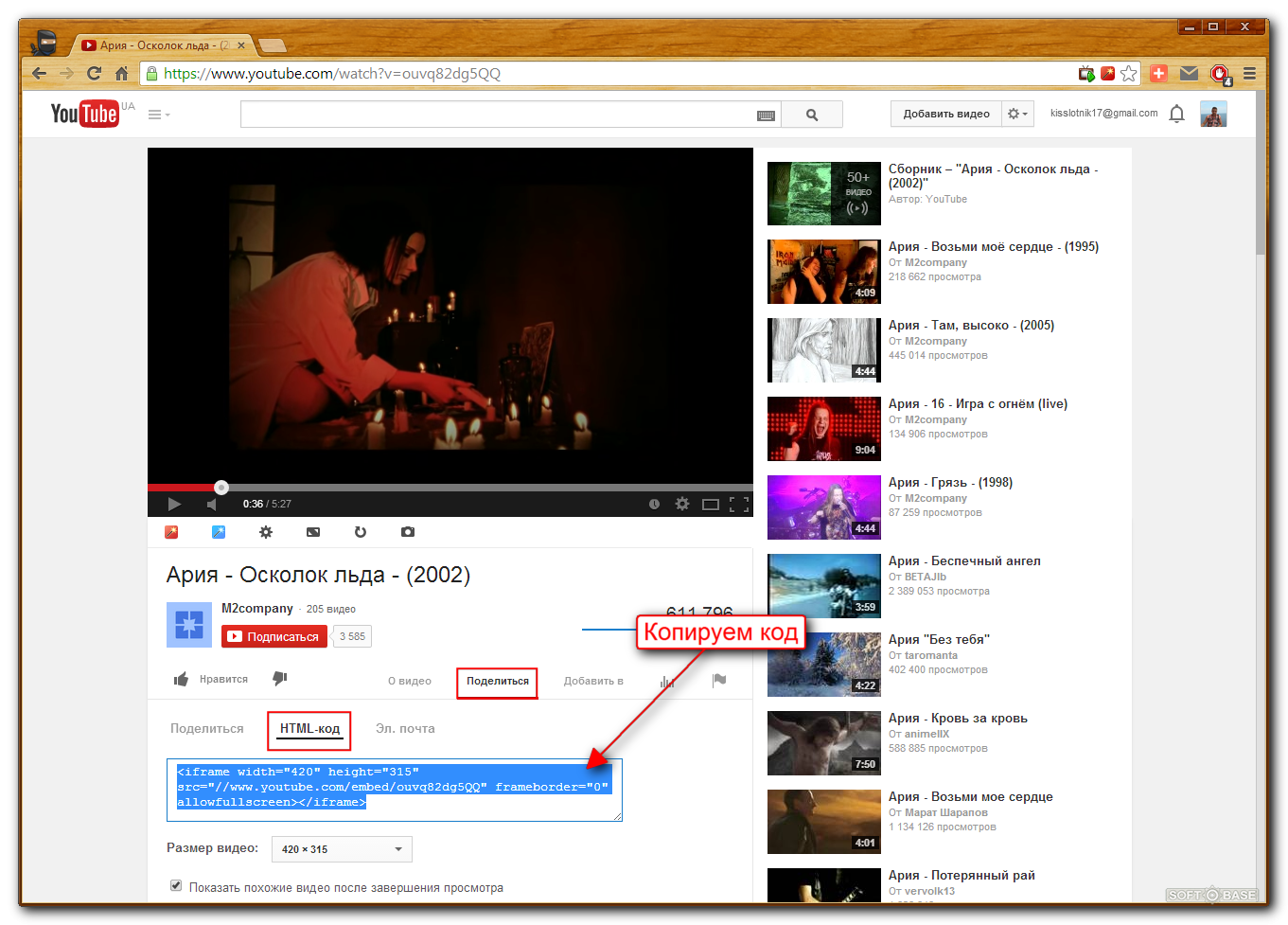 Качественное видео делает людей удобными. Но это совершенно не нужная и важная вещь.
Качественное видео делает людей удобными. Но это совершенно не нужная и важная вещь.
Для обучающих видео необходимо записывать обучающие сценарии с/без показа лица. Если вы записываете только рабочий стол, вы можете использовать инструмент для записи экрана. Для видеороликов о путешествиях вы можете сделать несколько фотографий и записать видео со своими объяснениями и комментариями.
Кроме того, фоновая музыка также важна для видео на YouTube. Если вы хотите дублировать видео, просто запишите свой голос. В противном случае вы можете подготовить локальный музыкальный файл. Вы можете загрузить песню с веб-сайтов для загрузки музыки или потоковых музыкальных платформ, таких как Bandcamp, Free Music Archive, Jamendo Music, Last.fm, SoundCloud, Spotify, YouTube и т. д.
Вы можете подготовить всю музыку или вырезать ее с помощью инструмента для резки MP3 для использования.
4 Сделать видео на YouTube на компьютере или телефоне После подготовки видеоматериалов теперь можно снимать видео. Видео можно создать на компьютере или телефоне. По моему опыту, работать с программой и редактировать видео удобнее на компьютере. На самом деле, это зависит от вашего обычая. Если вы часто редактируете видео на телефоне Android или iPhone, не беда. Просто выберите подходящее приложение для создания видео на YouTube.
Видео можно создать на компьютере или телефоне. По моему опыту, работать с программой и редактировать видео удобнее на компьютере. На самом деле, это зависит от вашего обычая. Если вы часто редактируете видео на телефоне Android или iPhone, не беда. Просто выберите подходящее приложение для создания видео на YouTube.
Здесь я познакомлю вас с операциями по созданию видео для YouTube на компьютере и порекомендую вам бесплатную программу для создания видео для YouTube — VidClipper.
Несмотря на то, что это бесплатное программное обеспечение, оно хорошо работает и достаточно помогает при создании видео на YouTube. Загрузите, установите и запустите его на своем компьютере с Windows. Выберите соотношение сторон экрана 16:9 для YouTube. Затем импортируйте свои видеоматериалы в программу, нажав кнопку «Импорт».
Перетащите элементы видео на видео/аудио дорожку по порядку. Затем вам нужно установить длину видео, удалив ненужные видеоклипы. Свободно перемещайте указатель и щелкните его, чтобы разрезать видео на два клипа. Таким образом, вы можете обрезать ненужные клипы и удалить их. После этого вы получите новый видеоклип.
Таким образом, вы можете обрезать ненужные клипы и удалить их. После этого вы получите новый видеоклип.
Далее вы можете отредактировать видеоклипы для лучшего эффекта. Например, нажмите «Текст» слева. Вы можете добавить субтитры или заголовок к видео. Есть различные стили для вас на выбор. Точно так же добавьте свой любимый фильтр, наложения, анимацию, чтобы сделать видео более привлекательным. Чтобы сделать разные видеоклипы непрерывными, полезны переходы. Выберите эффект перехода и перетащите его между двумя клипами. В то же время вы можете установить длину анимации перехода.
Затем добавьте фоновую музыку. Вы можете использовать подготовленный аудиофайл или загрузить его из программы. А если у вас есть голосовой файл, перетащите его на голосовую дорожку. После загрузки прослушайте их и отрегулируйте громкость.
На самом деле, это программное обеспечение позволяет вам не только создавать видео для YouTube, но и редактировать видео. Например, вы можете обрезать размер видео, настроить яркость видео, контрастность, оттенок, насыщенность и параметры RGB, добавить мозаику в определенную область экрана, повернуть видео и т.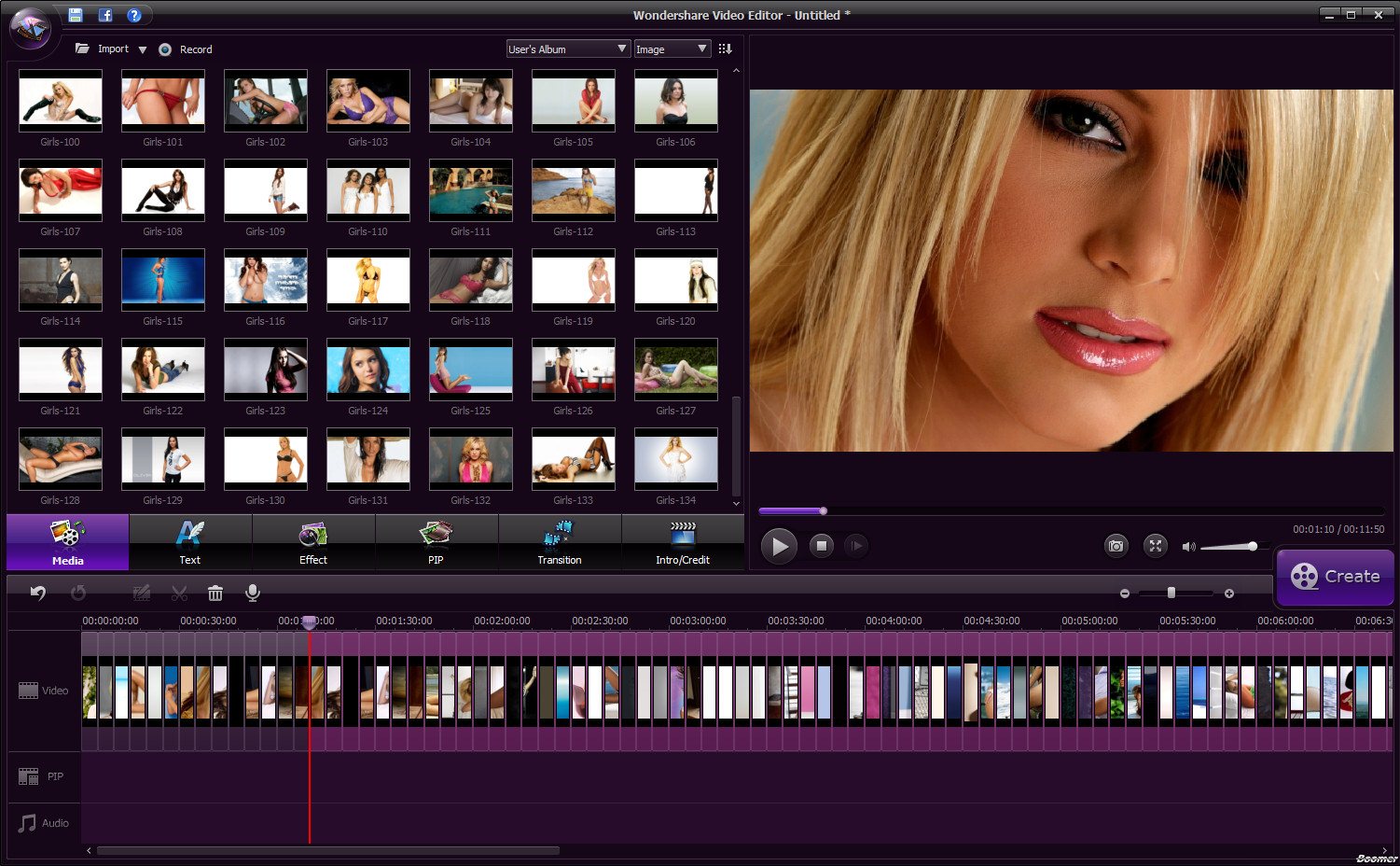 д., а также записать голос с помощью встроенного диктофона.
д., а также записать голос с помощью встроенного диктофона.
Когда вы закончите создание видео, перейдите в «Экспорт» в строке меню. Выберите выходной формат видео MP4, AVI, WMV, MKV, MOV или GIF, выходной каталог, разрешение видео, длину. Наконец, нажмите «Экспорт», чтобы создать видео на вашем компьютере. После создания откройте выходную папку и посмотрите видео, чтобы проверить, есть ли какие-либо проблемы. Если все в порядке, перейдите к следующему шагу.
Примечание. Если ваше устройство воспроизведения не поддерживает указанные выше форматы видео, вы можете использовать конвертер видео для преобразования его в совместимый формат.
5 Создайте канал YouTube и загрузите видео Если у вас есть учетная запись Google, откройте YouTube и войдите в свою учетную запись Google. Если нет, сначала создайте учетную запись Google. Затем нажмите на свой аватар и выберите «Ваш канал». Сначала вы можете настроить свой канал YouTube, установив макет, информацию о бренде и основную информацию.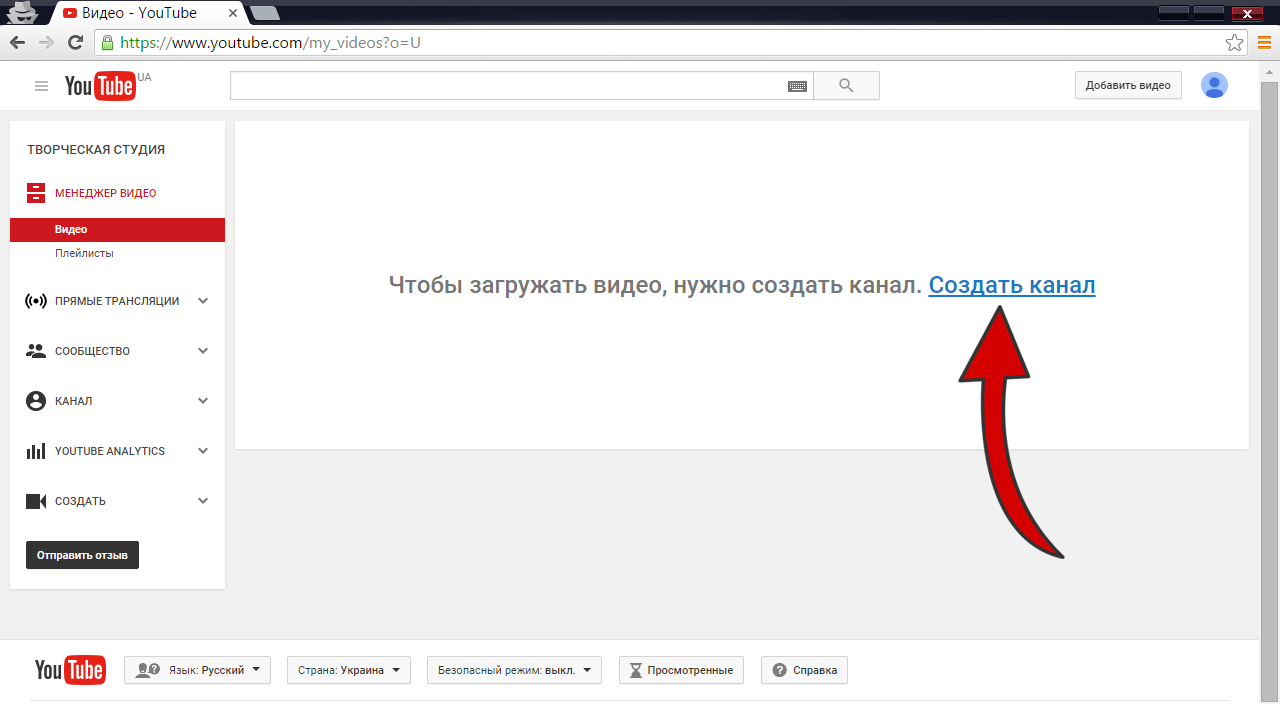
Далее нажмите на кнопку «Загрузить видео», чтобы добавить сделанное видео на свой канал. При этом вы должны ввести заголовок, описание, загрузить миниатюры, целевую аудиторию (если это сделано для детей). Затем установите видимость между Частным, Частным, Общедоступным, установите дату, когда ваше видео станет общедоступным. Наконец, нажмите «Сохранить» для загрузки.
После загрузки видео можно найти на YouTube. Вы можете попробовать выполнить поиск видео по определенному ключевому слову. Чтобы получить больше просмотров от вашей целевой аудитории и публиковать хорошие видео, YouTube SEO полезен. Такая информация, как заголовок и описания, очень важна, и вам нужно вставить в них одно или несколько ключевых слов. Для получения дополнительной информации и изучения факторов, влияющих на рейтинг видео на YouTube, прочитайте статью Backlinko.
Заключение
Теперь у вас есть четкая мысль о создании видео на YouTube? Всего за 5 шагов вы, как новичок, сможете создать свой собственный канал на YouTube и публиковать видео. Для создания видео на YouTube бесплатное программное обеспечение VidClipper может быть продуктивным средством для создания видео на YouTube. При этом вы можете создавать различные типы видео для YouTube, Instagram, Twitter, Facebook, Tik Tok и т. д.
Для создания видео на YouTube бесплатное программное обеспечение VidClipper может быть продуктивным средством для создания видео на YouTube. При этом вы можете создавать различные типы видео для YouTube, Instagram, Twitter, Facebook, Tik Tok и т. д.
Эван Джордж | Опубликовано 13.01.2020 | Video Maker
Как сделать видео для YouTube
Вам интересно, как сделать видео для YouTube? Что ж, тогда вы попали по адресу!
Мы знаем, о чем вы думаете: Настроить видео YouTube так же просто, как записать себя на смартфон . Что ж, это частично правда. Но если вы хотите серьезно заняться видеоблогингом — и, возможно, надеетесь, что однажды это станет вашей основной работой — есть несколько факторов, которые вы должны учитывать.
Вот шаги, которые мы рассмотрим, чтобы начать работу на YouTube:
- Подготовьте
- Источник
- Пленка
- Редактировать
- Сообщить
- Поделиться
А чтобы получить массу полезной информации, ознакомьтесь с нашими экспертными руководствами, полными советов о лучших камерах для видеосъемки на YouTube, методов и снимков, аудиозаписи и многого другого.
Как сделать видео на YouTube: шаг №1
Подготовка
Джеймс Кэш Пенни, основатель американских магазинов J.C. Penney, однажды сказал: «Ни один бизнес не может быть успешным без надлежащей организации», подчеркивая важность подготовки. Мы считаем, что если вы хотите стать профессиональным видеоблогером, первым шагом будет отношение к вашему каналу как к новому бизнесу.
Обдумайте свое видео на YouTube
Чтобы идея видео на YouTube превратилась во что-то осязаемое, требуется время, поэтому процесс мозгового штурма требует большого терпения.
Если вы новичок в видеоблогерстве и задаетесь вопросом: «Каким должно быть мое первое видео на YouTube?», мы предлагаем вам сначала определиться с темой вашего канала. Подумайте об аудитории, которую вы пытаетесь привлечь, о конкуренции, с которой вы сталкиваетесь, и о текущих тенденциях, доминирующих на YouTube.
Подумайте об аудитории, которую вы пытаетесь привлечь, о конкуренции, с которой вы сталкиваетесь, и о текущих тенденциях, доминирующих на YouTube.
Но если вы уже являетесь опытным видеоблогером, мы предлагаем вам подумать о том, что раньше работало для вас (например, какое из ваших видео набрало больше всего просмотров) и о запросах, которые вы получили от своей аудитории.
Спланируйте свое видео на YouTube
Если вы хотите знать, как сделать хорошее видео на YouTube, то первое, что нужно сделать, это спланировать. Снимать свой видеоблог без заранее определенной структуры — это все равно, что идти на экзамен без повторения. Ознакомьтесь с нашими главными советами по планированию ниже.
Структурированный видеоблог
Некоторые видеоблогеры предпочитают планировать повествование своего нового видео до начала съемок. Они записывают темы, которые планируют затронуть, обрисовывают тему в деталях и определяют порядок, в котором будут их обсуждать. Этот метод лучше всего работает для логичных, точных и организованных.
Они записывают темы, которые планируют затронуть, обрисовывают тему в деталях и определяют порядок, в котором будут их обсуждать. Этот метод лучше всего работает для логичных, точных и организованных.
Полуструктурированный влог
Другие влогеры предпочитают плыть по течению. Эти люди по-прежнему записывают темы, которые они хотят обсудить, но не зацикливаются на деталях или порядке, в котором они хотят их обсудить. Излишне говорить, что это метод, который предпочитают творческие мыслители.
Выбор окружения
Подобно вашему стилю одежды, окружение является отражением вашей личности. Поэтому важно тщательно продумать обстановку, в которой вы будете снимать видеоблог.
Ваше окружение также может помочь вашей аудитории быстрее доверять вам. Например, если влогер по кроссовкам окружен популярными пинками, которые они демонстрируют, сникерхеды, скорее всего, сразу же начнут уважать влогера и будут рассматривать его как эксперта и авторитетного человека.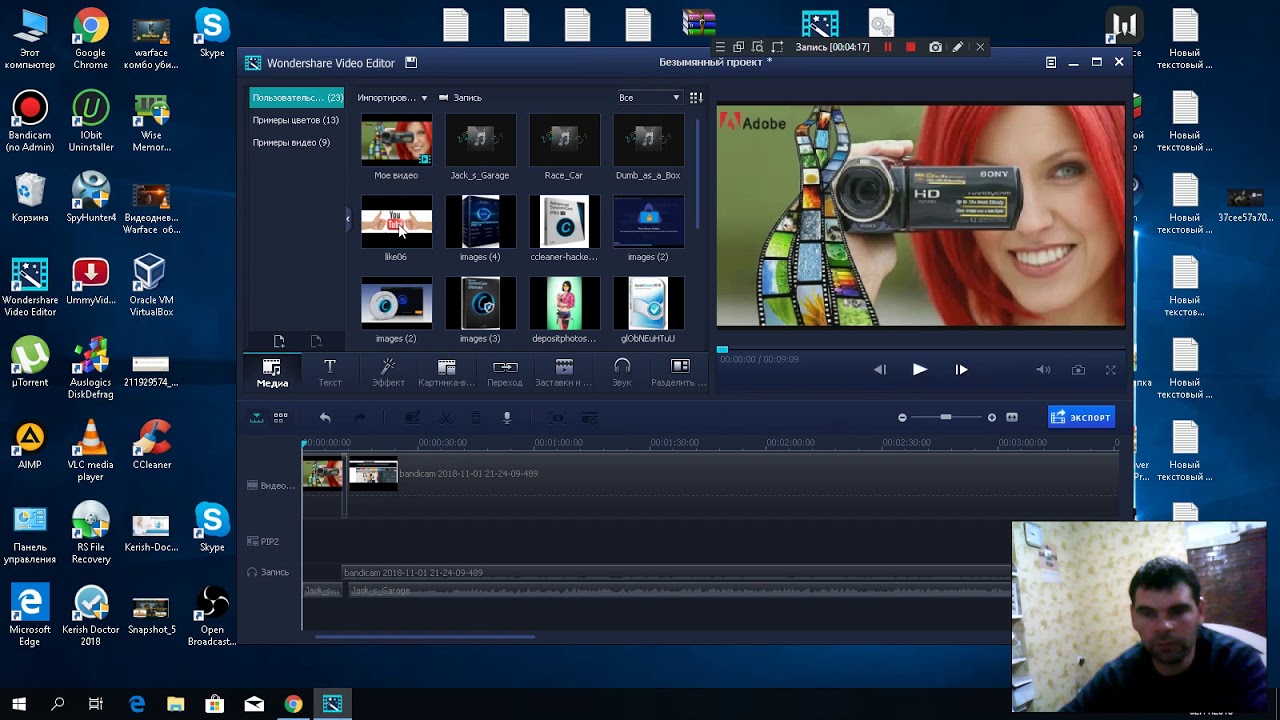
Как сделать видео для YouTube: шаг № 2
Источник
Ни для кого не секрет, что качество вашего видео зависит от оборудования, в которое вы решили инвестировать. Ознакомьтесь со всем, что мы рекомендуем приобрести для вашего видео на YouTube, ниже.
Видеокамеры YouTube
Смартфона может быть достаточно, когда дело доходит до ведения видеоблога, но, по правде говоря, есть гораздо лучшие камеры, чем та, что прикреплена к задней панели вашего телефона — некоторые из них специально созданы для видеоблогеров. Если у вас есть деньги, их стоит инвестировать. Итак, что используют ютуберы для записи?
Лучшие видеорекордеры для YouTube:
- Canon Powershot G7 X Mark III
- Сони ЗВ-1
- Panasonic Lumix G100
- Fujifilm X-T200
- GoPro Hero 9 Черный
- Карман DJI Осмо
Освещение для видео YouTube
Бесполезно покупать поющую и танцующую камеру, если ваше освещение не соответствует требованиям. Какой тип освещения вы выберете, зависит от ваших личных предпочтений.
Какой тип освещения вы выберете, зависит от ваших личных предпочтений.
Методы освещения, популярные среди ютуберов:
- Трехточечное освещение
- Кольцо освещения
- Освещение софтбокса
- Светоотражающий зонт Освещение
- Сквозное освещение зонта
Узнайте все, что вам нужно знать о методах освещения и оборудовании, с помощью этого профессионального руководства.
Видеомикрофоны YouTube
Итак, ваша аудитория теперь может видеть вас в разрешении 4K. Но это только половина — они должны быть в состоянии слышать вас и в высоком разрешении. Вот почему инвестиции в приличный микрофон так же важны, как и приобретение высокотехнологичной камеры.
Лучшие микрофоны для YouTube:
- Blue Yeti
- HyperX QuadCast
- Аудиотехника AT2035
- Razer Seiren Elite
- АКГ С214
Как сделать видео для YouTube: шаг №3
Фильм
Излишне говорить, что самый важный шаг в создании видео для YouTube — снять видео! Посмотрите эти видео, чтобы получить несколько советов, которые помогут вам с вашим видеоблогом.
Как сделать видео на YouTube: шаг № 4
Редактировать
Теперь, когда ваше видео записано и надежно сохранено на вашем рабочем столе/смартфоне, пришло время для самой интересной части: редактирования.
Использование программного обеспечения для редактирования видео
Как улучшить качество видео на YouTube? Вы используете программное обеспечение для редактирования видео.
Волшебно видеть, как ваше видео трансформируется в программе для редактирования видео — возможности безграничны. Вы можете обрезать видео, окрасить его в цвет, добавить анимацию и многое другое.
Нужна помощь? Начните с наших базовых нарезок для редакторов, а затем узнайте, как преобразовать музыку в картинку, чтобы сделать ваш контент по-настоящему популярным.
Лучшее программное обеспечение для редактирования видео для YouTube:
- Wondershare Filmora
- Мовави
- Выстрел
- Пиннакл
- ВидеоСтудио Про
- Final Cut Pro X
- Адоб Премьер Про
- Вегас Про
Добавить музыку из аудиосети
Это шаг, на котором мы вступаем. Если вам нужно вступление или концовка, звук SFX или вы просто ищете фоновую музыку YouTube, у нас есть трек для вас.
Если вам нужно вступление или концовка, звук SFX или вы просто ищете фоновую музыку YouTube, у нас есть трек для вас.
Весь наш музыкальный каталог (из более чем 175 000 оригинальных треков) лицензирован, а это означает, что вам не нужно беспокоиться о тех надоедливых красных забастовках, которые YouTube раздает нелицензированным пользователям музыки.
Популярные ролики для YouTube:
- Винтажные ролики
- Спортивные жала
- Драматические укусы
- Оркестровые жала
Популярные звуковые эффекты: Звуки для YouTube:
- Кинематографические звуковые эффекты
- Гаджет SFX
- Обратный отсчет SFX
- Сердцебиение SFX
Популярные жанры фоновой музыки для YouTube:
- Веселая фоновая музыка
- Классная фоновая музыка
- Счастливая фоновая музыка
- Забавная фоновая музыка
Как сделать видео для YouTube: Шаг №5
Опубликовать
Теперь самое интересное: разместить свое видео на YouTube. Нервный? Дышать. И потом помните, что каждую минуту на YouTube загружается 500 часов видео — это делают все!
Нервный? Дышать. И потом помните, что каждую минуту на YouTube загружается 500 часов видео — это делают все!
Но перед тем, как запустить видео в прямом эфире, важно учесть следующие моменты…
Заголовок видеоблога YouTube
Поскольку панель поиска YouTube ведет себя как поисковая система, очень важно оптимизировать заголовок видеоблога. Как? Все, что вам нужно сделать, это не забыть включить ключевые темы вашего видеоблога в заголовок и убедиться, что он выделяется на фоне конкурентов.
Описание видеоблога YouTube
Точно так же описание вашего видео поможет алгоритмам YouTube решить, какое место занимает ваше видео при поиске по релевантным ключевым словам.
Поэтому важно оптимизировать описание с помощью ключевых слов, чтобы у вас было больше шансов оказаться в топе.
com/embed/fWdkrIAzqOA»>YouTube Vlog Избранное изображение
Конечно, говорят, что никогда не следует судить о книге по ее обложке, но сколько раз вы откладывали просмотр видео на YouTube, потому что не чувствовали атмосферу избранного изображения?
Что делает изображение идеальным? Ну, это все зависит от вашей целевой аудитории. Просто подумайте: что может заставить вас кликнуть по вашему видео?
Как сделать видео для YouTube: шаг № 6
Поделиться
Наконец, ваше видео доступно для всеобщего обозрения — это груз с ваших плеч. А это значит, что пришло время заставить людей смотреть.
Помимо того, что вы можете поделиться своим видеоблогом с друзьями и семьей в социальных сетях, мы предлагаем вам также поделиться своим видеоблогом с единомышленниками. Мы говорим о коллегах-влоггерах и влиятельных лицах, которые производят такой же контент, как и ваш. Почему? Что ж, эти креативы могут дать вам отзыв о вашем видео и, если вам повезет, могут помочь вам в продвижении вашего видеоблога.


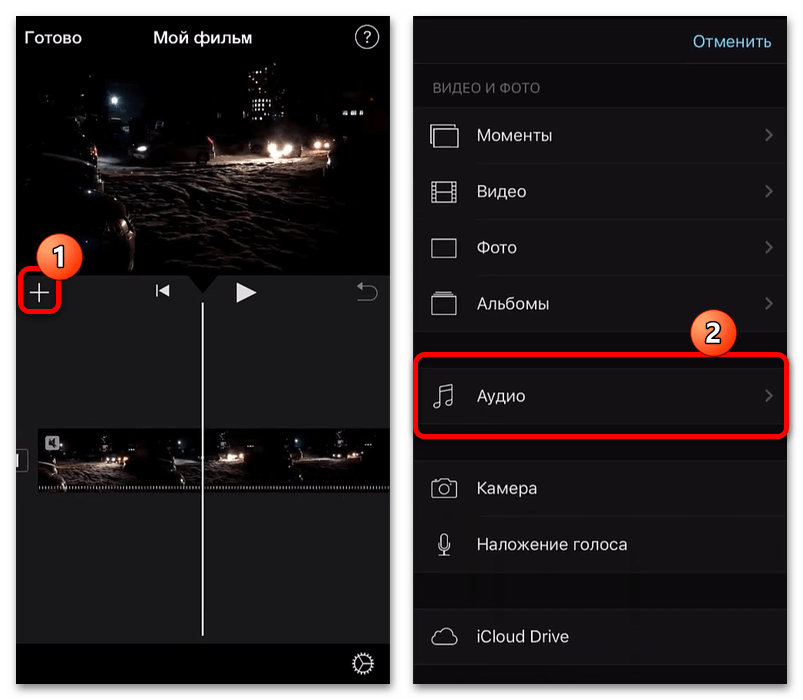 Затем нажмите кнопку «Далее».
Затем нажмите кнопку «Далее». 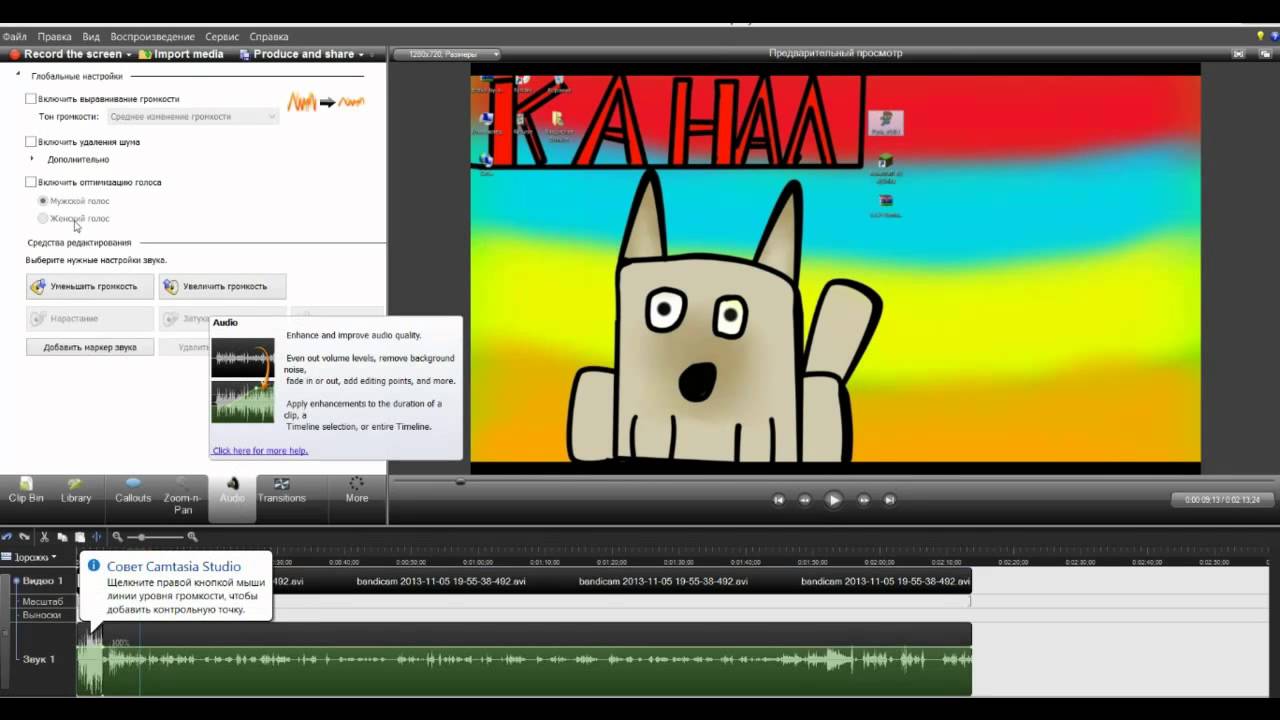
 Создайте видео YouTube на компьютере или телефоне
Создайте видео YouTube на компьютере или телефоне